1、更新Microsoft账户密码并同步至所有设备;2、在Outlook中手动更新账户密码;3、通过Windows凭证管理器修改保存的密码;4、必要时删除并重新添加邮箱账户;5、若启用双因素认证,需生成应用密码用于Outlook登录。
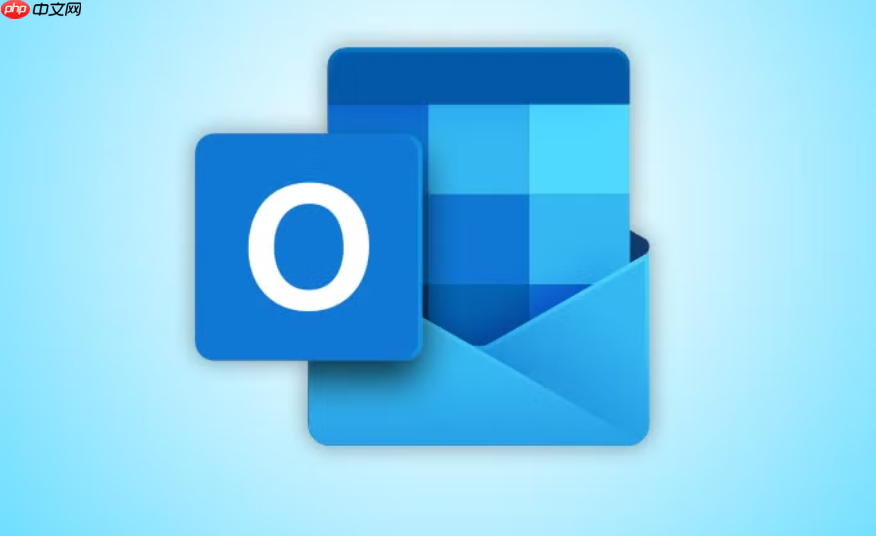
如果您在使用Outlook时遇到登录失败或提示密码错误,可能是由于密码已过期或账户信息未同步。为确保邮件服务正常运行,您需要及时更新账户密码,尤其是在更改了Microsoft账户密码后。以下操作将帮助您完成密码的更新。
本文运行环境:Dell XPS 13,Windows 11
更改Microsoft账户密码是确保所有关联服务(包括Outlook)安全的基础步骤。此操作将全局更新您的登录凭证。
1、访问 account.microsoft.com 并使用当前账户登录。
2、点击“安全”选项,选择“更改密码”。
3、输入当前密码,然后设置新密码并确认。
4、完成验证流程(可能包括短信或邮箱验证码)。
5、保存新密码后,所有使用该账户的设备和服务需重新输入新密码进行验证。
当Microsoft账户密码更改后,Outlook应用程序不会自动同步新密码,必须手动更新以恢复邮件同步功能。
1、打开Outlook应用程序,进入“文件”菜单。
2、点击“账户设置”,然后选择“账户设置”下拉菜单中的“管理账户”。
3、选择需要更新的电子邮件账户,点击“更改”。
4、在密码字段中输入新的账户密码。
5、点击“下一步”让Outlook测试账户设置并保存更改。
6、重启Outlook以确保配置生效。
Windows系统可能缓存旧密码,导致Outlook反复提示登录错误。更新凭证可解决此类问题。
1、打开“控制面板”,进入“凭据管理器”。
2、在“Windows凭据”选项卡下,查找与Outlook或Microsoft账户相关的条目。
3、点击该条目,选择“编辑”。
4、在密码字段中输入新的账户密码。
5、点击“保存”以更新系统存储的凭证。
当密码更新无效或账户配置损坏时,删除并重新添加账户可彻底解决问题。
1、在Outlook中进入“文件” > “账户设置” > “账户设置”。
2、选择目标账户,点击“删除”以移除现有配置。
3、点击“新建”按钮,选择“电子邮件账户”。
4、输入您的姓名和完整的电子邮件地址。
5、选择账户类型(通常为IMAP或Exchange),并填写服务器信息。
6、在密码字段中输入最新的账户密码。
7、完成设置向导并测试连接。
启用双因素认证后,部分旧版应用无法使用主密码登录,需生成专用的应用密码。
1、登录 Microsoft账户安全页面,进入“更多安全选项”。
2、向下滚动找到“应用密码”部分。
3、点击“生成新应用密码”,系统将弹出一个16位字符密码。
4、复制该密码并在Outlook提示输入密码时使用它代替主密码。
5、保存设置后,Outlook即可通过应用密码正常访问邮箱。
以上就是如何更改和更新Outlook密码:针对账户和应用程序的详细内容,更多请关注php中文网其它相关文章!

每个人都需要一台速度更快、更稳定的 PC。随着时间的推移,垃圾文件、旧注册表数据和不必要的后台进程会占用资源并降低性能。幸运的是,许多工具可以让 Windows 保持平稳运行。




Copyright 2014-2025 https://www.php.cn/ All Rights Reserved | php.cn | 湘ICP备2023035733号